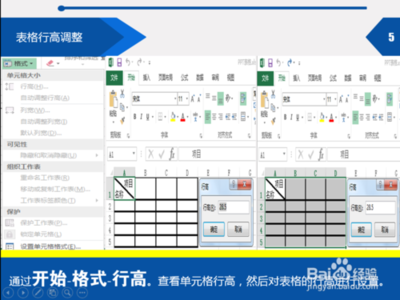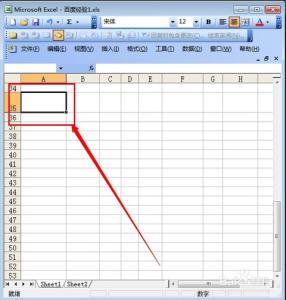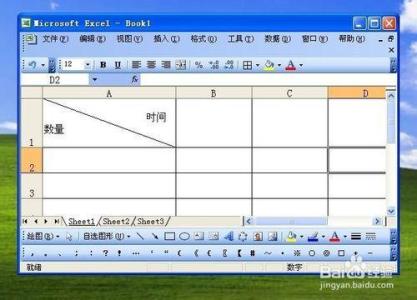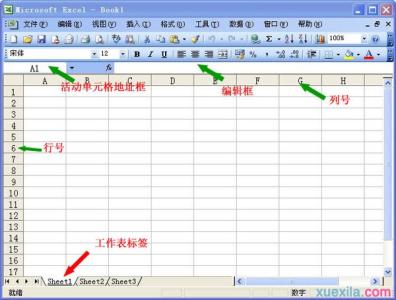怎么电脑安装了Word2010版后,发现没有插入斜线表头这一功能,如果我们需要两条以上的斜线表头,就只能自己绘制。那么下面就由小编给大家分享下word2010绘制表格表头的技巧,希望能帮助到您。
word2010绘制表格表头的步骤如下:步骤一:启动Word2010,点击“插入”=〉“表格”,拖动鼠标,插入5行5行的表格。
步骤二:调整表格行高,调整后如下图所示:
步骤三:将光标定位到第1个单元格,单击“设计”=〉“边框”下拉菜单=〉“斜下框线”,如下图所示:
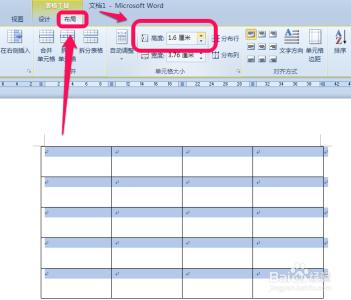
步骤四:斜线设置完毕,效果如下图所示,表头文字用空格和换行符来调整。
步骤五:将绘制的直线设置为黑色:
步骤六:重复方法,绘制第2条直线,绘制完毕如下图所示:
步骤七:常用的斜线表头还有下图格式。
爱华网本文地址 » http://www.aihuau.com/a/251561/241056137.html
更多阅读
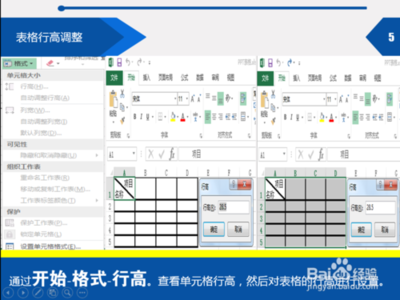
1、用绘图工具中的“直线”工具画好斜线。2、想输入文字时,点下面工具行的字母“A”,即“插入艺术字”。选中一个样式,点“确定”。然后输入文字,并选择字体、字号,再点“确定”。3、文字出现了,然后拖拽到斜线格,注意观察有一个绿圆点,

wps 小技巧:word 如何绘制表格斜线――简介怎么给word的表格画上斜线呢?快来看看吧wps 小技巧:word 如何绘制表格斜线――工具/原料wps的wordwps 小技巧:word 如何绘制表格斜线――方法/步骤wps 小技巧:word 如何绘制表格斜线 1、首先,插
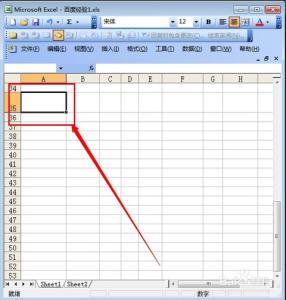
虽然制作斜线表格较多会在WORD中,但EXCEL中也可以制作较简单的带斜线的表格,且不需要用到画线功能。准备:步骤:打开需要添加斜线表头的EXCEL文档,选中需要需要添加斜线表头的单元格或区域:单击“开始”选项卡下的“格式”,选择
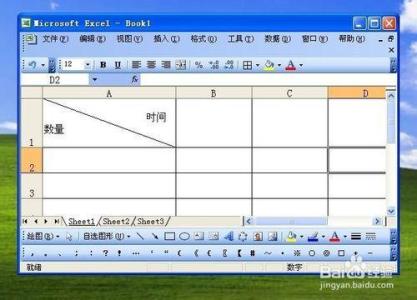
excel斜线表头怎么做――简介excel表格的表头有时需要分项目,根据项目的复杂程度添加斜线数量。本文教给大家简单斜线表头和复杂斜线表头制作,并教给大家excel斜线表头打字的方法,希望您看后不再惧怕表头制作。excel斜线表头怎么做―
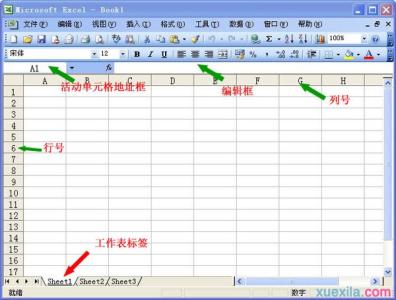
如何给excel设置表头斜线?今天就由小编教大家解决这个问题!希望可以帮到大家!excel表头斜线设置如下图,需要在表头A1中画表格斜线,以便制作横向为学科,纵向为姓名的成绩表。excel表格斜线制作方法1:利用绘图工具画表格斜线做法:1.
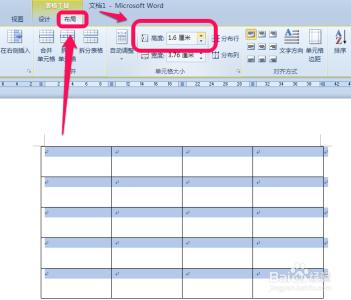
 爱华网
爱华网